A função de gravação por tethering foi melhorada
Agora, pode usar o software de tethering com uma ligação por Wi-Fi.
O procedimento para usar “LUMIX Tether” com LAN com fios foi alterado.
 Usar um software de tethering com uma ligação por Wi-Fi
Usar um software de tethering com uma ligação por Wi-Fi
 Alterações no procedimento para usar “LUMIX Tether” com LAN com fios
Alterações no procedimento para usar “LUMIX Tether” com LAN com fios
Usar um software de tethering com uma ligação por Wi-Fi
Iniciar:
 Ligue a câmara e o PC.
Ligue a câmara e o PC.
 Instale o software de tethering no seu PC.
Instale o software de tethering no seu PC.
-
Visualize o ecrã de definição do método de ligação da câmara.


 [
[![]() ]
]  [
[![]() ]
]  [LAN/Wi-Fi]
[LAN/Wi-Fi]  [Função Wi-Fi]
[Função Wi-Fi]  [Nova ligação]
[Nova ligação]  [Tether]
[Tether]
Ligar através da rede
-
Selecione [Através da rede] e prima
 ou
ou  .
.
 Ligue a câmara a um ponto de acesso sem fios. (
Ligue a câmara a um ponto de acesso sem fios. ( [Através da rede])
[Através da rede])
-
No menu das definições do PC, ligue a função Wi-Fi.
-
Ligue o PC ao ponto de acesso sem fios a que ligou a câmara.
-
Use as operações no seu PC para ligar a câmara ao software de tethering.
Ligar diretamente
-
Selecione [Directo] e prima
 ou
ou  .
.
 Ligue a câmara a um PC. (
Ligue a câmara a um PC. ( [Directo])
[Directo])
-
Use as operações no seu PC para ligar a câmara ao software de tethering.
-
Utilize o software de tethering para operar a câmara a partir do PC.
 Terminar a ligação Wi-Fi
Terminar a ligação Wi-Fi
Para terminar a ligação Wi-Fi entre a câmara e o PC, siga os passos apresentados abaixo.
-
Prima o obturador até meio para colocar a câmara no modo de gravação.
-
Termine a ligação Wi-Fi.


 [
[![]() ]
]  [
[![]() ]
]  [LAN/Wi-Fi]
[LAN/Wi-Fi]  [Função Wi-Fi]
[Função Wi-Fi]  [Sim]
[Sim]
 Também pode efetuar a mesma operação premindo o botão Fn atribuído com [Wi-Fi]. (
Também pode efetuar a mesma operação premindo o botão Fn atribuído com [Wi-Fi]. ( Botões Fn)
Botões Fn)
Alterações no procedimento para usar “LUMIX Tether” com LAN com fios
[Tether(Adaptador ethernet USB)] foi alterado para [Adaptador ethernet USB] e assim, o procedimento para usar “LUMIX Tether” com ligação LAN com fios foi alterada.
Iniciar:
 Ligue a câmara e o PC.
Ligue a câmara e o PC.
 Instale “LUMIX Tether” no PC.
Instale “LUMIX Tether” no PC.
-
Defina a câmara como servidor DHCP.


 [
[![]() ]
]  [
[![]() ]
]  [LAN/Wi-Fi]
[LAN/Wi-Fi]  [Configuração LAN/Wi-Fi]
[Configuração LAN/Wi-Fi]  [Defin. do Endereço IP (LAN)]
[Defin. do Endereço IP (LAN)]  [Servidor DHCP]
[Servidor DHCP]
 Se modificou as definições em [Defin. do Endereço IP (LAN)], desligue e volte a ligar a câmara.
Se modificou as definições em [Defin. do Endereço IP (LAN)], desligue e volte a ligar a câmara.
-
Selecione a ligação tethering LAN com fios.


 [
[![]() ]
]  [
[![]() ]
]  [USB]
[USB]  [Adaptador ethernet USB]
[Adaptador ethernet USB]  [LUMIX Tether]
[LUMIX Tether]
-
Ligue o adaptador Ethernet USB disponível comercialmente à câmara, depois use um cabo LAN disponível comercialmente para ligar a câmara e o PC.
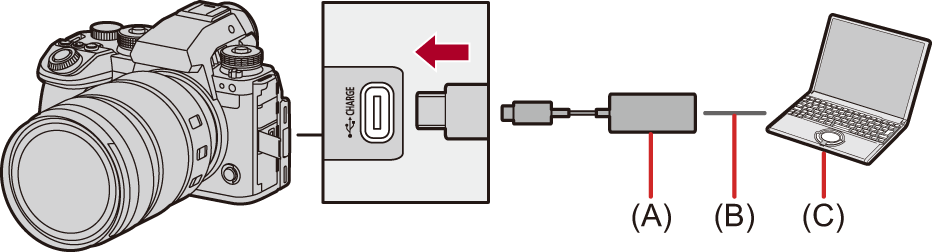
(A) Adaptador ethernet USB (disponível comercialmente)
(B) Cabo LAN (disponível comercialmente)
(C) Um PC onde “LUMIX Tether” esteja instalado
-
Use “LUMIX Tether” para controlar remotamente a câmara.
 (Ligação inicial) Defina a palavra-passe a ser usada para ligar a partir de “LUMIX Tether” à câmara. (Entre 8 e 31 caracteres)
(Ligação inicial) Defina a palavra-passe a ser usada para ligar a partir de “LUMIX Tether” à câmara. (Entre 8 e 31 caracteres)
 [
[![]() ] é apresentado no canto superior direito do ecrã da câmara.
] é apresentado no canto superior direito do ecrã da câmara.
 Volte a ligar o cabo de ligação USB se houver um problema de funcionamento.
Volte a ligar o cabo de ligação USB se houver um problema de funcionamento.
